
Анекдот в тему
Все!!! С понедельника начинаю новую жизнь… В этот раз попробую за мага!
Доброго времени всем!
Намедни тут получил небольшой подарок – приставку Game Stick Lite 4k, и признаться честно – был впечатлен! В ее арсенале оказалось около 5000 игр (с разных приставок!), возможность сохранения игры на любом этапе, удобный каталогизатор и поиск. Подключить ее можно почти к любому телевизору или монитору (где есть HDMI порт).
При всем при этом, размер Game Stick Lite чуть более флешки!
Поиграв пару часиков в “это чудо” – решил набросать небольшую заметку на блоге. Думаю, что эта приставка – отличный ход на Новогодние праздники (а может послужить и неплохим подарком: причем, как для детей, так и тем, кому за 30! Будет что вспомнить, ведь наверняка они в детстве играли в эти хиты!)
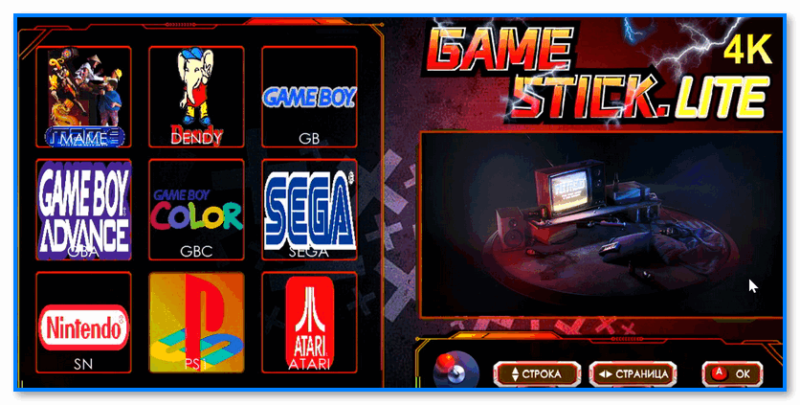
Game Stick Lite || Основное меню приставки (сразу после включения).
*
📌 Примечание!
1) Такую приставку можно найти в крупных сетевых магазинах, например, “Озон”.
2) Я никакого отношения к продавцам приставки не имею, пост не рекламный. Можете поставить мой отзыв под сомнение и перепроверить материал на др. ресурсах.
*
Содержание статьи
- 1 Game Stick Lite: обзор и подкл.
- 1.1 Краткие хар-ки приставки, комплектация
- 1.2 Как ее подключить
- 1.2.1 К ТВ/монитору
- 1.2.2 К ПК/ноутбуку
- 1.3 Как находить и запускать игры
- 1.4 Что есть интересного: меню, скрины из игр
- 1.4.1 Сохранение игры (состояния прохождения)
- 1.4.2 Dendy (или Famicom | FC)
- 1.4.3 Sega MD II (MD)
- 1.4.4 Super Nintendo (SN)
- 1.4.5 Sony PS1

→ Задать вопрос | дополнить
Game Stick Lite: обзор и подкл.
Краткие хар-ки приставки, комплектация
Комплектация приставки стандартная – небольшая коробка, в которой имелось:
- два беспроводных джойстика;
- сама приставка (ее размер чуть более флешки);
- два кабеля: один для питания (под USB), другой – HDMI удлинитель (пригодиться, если у вас HDMI порт находится на ТВ/мониторе слишком близко к другим портам);
- инструкция по эксплуатации. См. неск. фото ниже. 👇

Коробка от приставки (Game Stick Lite 4K)

Комплектация

Внешний вид приставки
*
Что интересно:
- можно запускать игры с приставок: Mame, Dendy (Famicom, FC), Game Boy, Game Boy Color, Sega MD 2, Sony PS1, ATARI2600, ATARI7800, Super Nintendo (часть встроенных игр см. в последней части статьи, там я привел скрины);
- память приставки: 64 GB;
- в составе: 5000+ игр (возможность загрузки своих собственных игр);
- поддерживает разрешение вплоть до 4K;
- часть игр русифицирована;
- 2 беспроводных джойстика (могут работать на расстоянии до 5-8 м.);
- сохранение истории игр;
- сохранения в самой игре (чтобы начать игру с того момента, на котором остановились).
*
Как ее подключить
К ТВ/монитору
Для начала нужно извлечь из упаковки саму приставку и джойстик. Затем подключить к приставке адаптер для работы джойстика. 👇

Джойстик + приставка Game Stick Lite 4k
Далее установить две мизинчиковые батарейки в корпус джойстика, включить его и проверить чтобы загорелся светодиод.

Установка батареек

Светодиод загорелся
Последний штрих: подключить приставку к HDMI и USB выходам на ТВ/мониторе (📌 USB – используется для питания приставки. Если USB на ТВ нет – можно подключить к совместимому блоку питания).
📌 Кстати, если у вас (как и у меня на фото ниже) USB и HDMI выходы расположены слишком близко — воспользуйтесь кабелем, который идет в комплекте!

Подключение приставки к ТВ (HDMI)
Далее останется лишь включить ТВ/монитор, и в качестве источника входного сигнала — выбрать HDMI (обычно для этого достаточно нажать неск. раз по кнопке “Input” на пульте дистанционного управления).
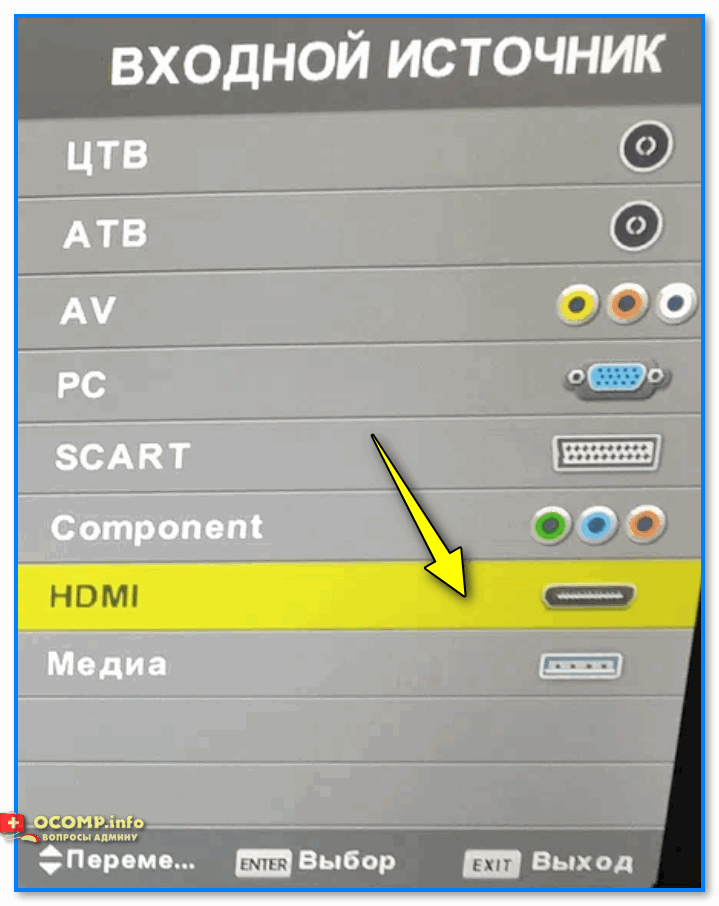
Настройки меню ТВ – входной источник
Всё!
Сразу после этого на экране должно появиться меню приставки (примерно как у меня на фото ниже). 👇
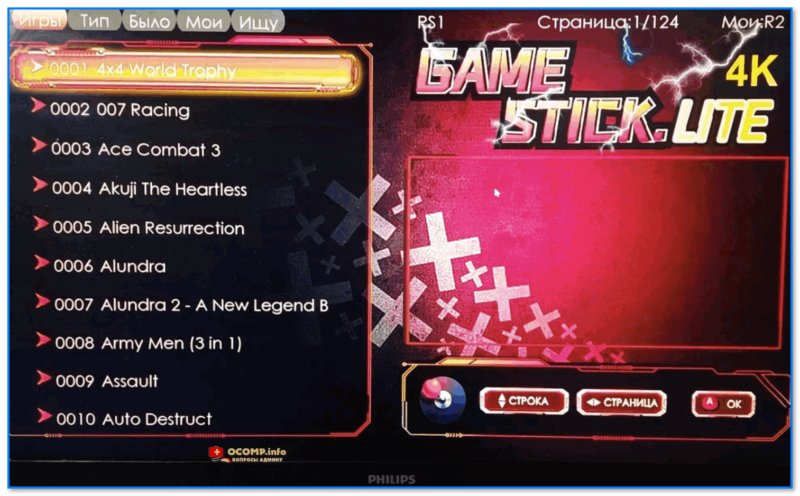
Приставка заработала!
*
К ПК/ноутбуку
Специально вынес этот вопрос в отдельный подраздел…
Дело в том, что многие пользователи путают два порта: HDMI (in /ввод) и HDMI (out / вывод). Так вот дело в том, что на компьютере/ноутбуке порт HDMI (out) – т.е. он выводит изображение, а принимать не может! Поэтому, к этому порту нельзя подключить приставку и получить изображение. Что же делать?
Нам понадобиться спец. адаптер для видеозахвата. Представляет он из себя небольшое устройство в виде флешки (с портами HDMI и USB). Его можно соединить с USB-портом компьютера, а затем уже подкл. к нему “нашу” приставку. См. пример ниже. 👇
📌📌 В помощь!
Подробнее о видеозахвате c HDMI: получение изображения с другого ПК, видеокамеры, приставки — https://ocomp.info/videozahvat-c-hdmi.html
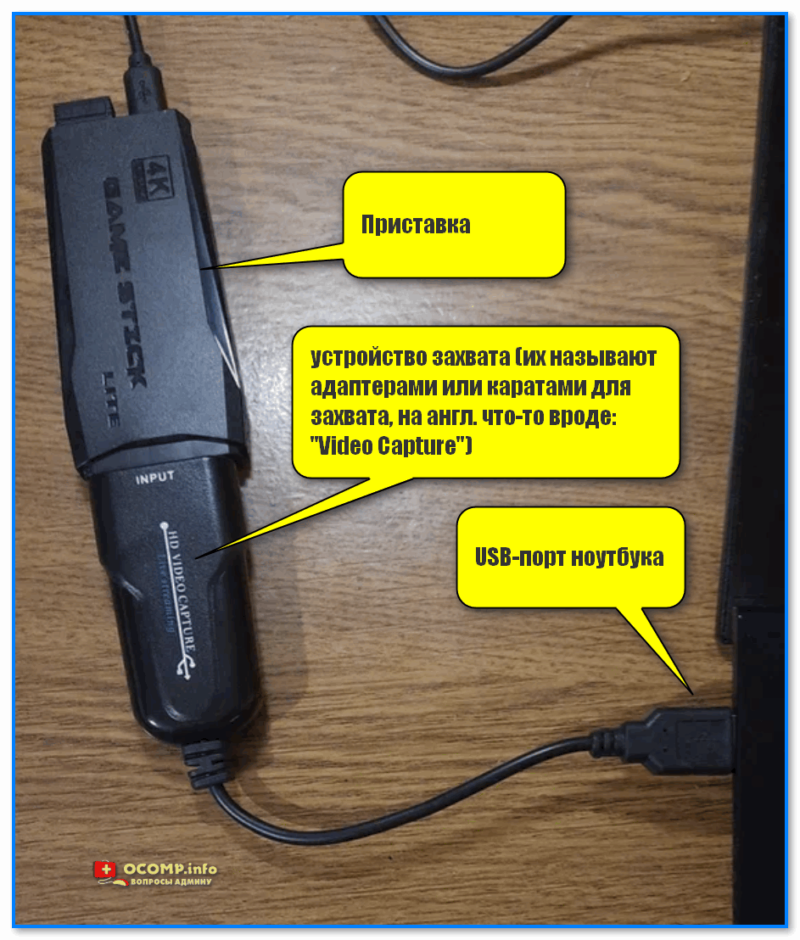
Приставка, устройство видеозахвата, ноутбук
Далее на ПК/ноутбуке потребуется запустить какую-нибудь программу для получения видео с адаптера видеозахвата. Например, я в своем примере использовал 📌OBS (как ей пользоваться – см. эту заметку).
Для получения в ней изображения с адаптера (в конкретно-нашем случае) — нужно-то добавить устройство захвата, затем открыть его свойства и выбрать “USB 3.0 USB HDD” — почти сразу же изображение будет выведено на монитор. Просто?!👇
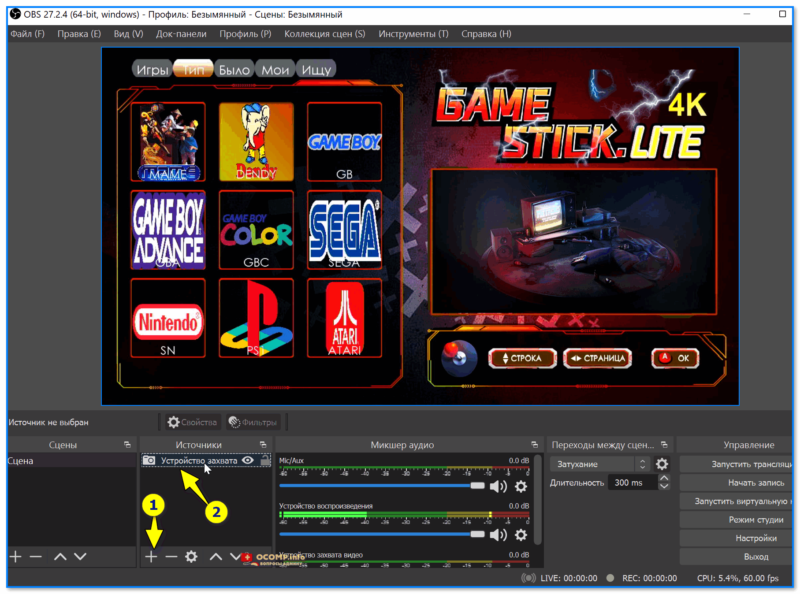
OBS – выбираем устройство захвата
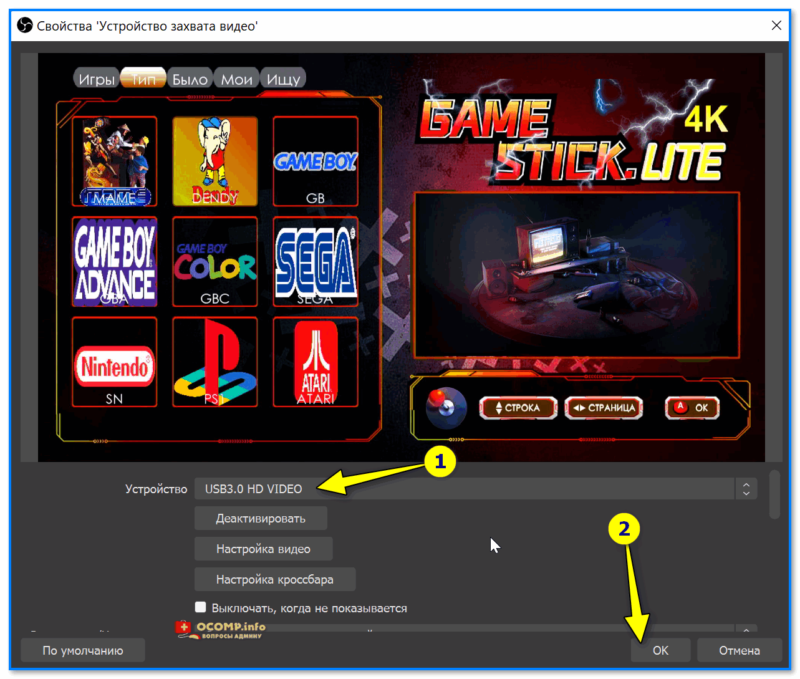
Выбор устройства USB 3.0 HD VIDEO
Кстати, для входа в полноэкранный режим работы в OBS — достаточно сделать ПКМ по изображению и выбрать соотв. опцию в меню. См. пример ниже. 👇
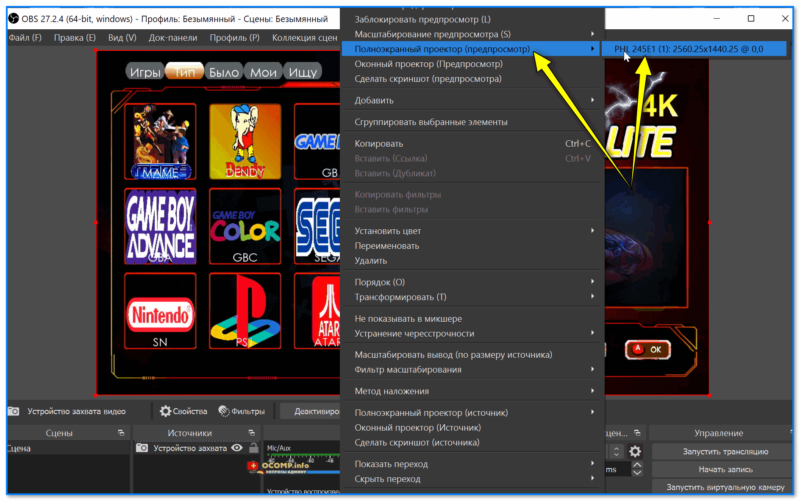
Включение полноэкранного режима
*
Как находить и запускать игры
После появления изображения на экране — нажмите на джойстике кнопку “Mode” (чтобы загорелся красный светодиод), а затем “L1” или “R1” — сразу же заметите, как начнет перелистываться верхнее меню.
Далее при помощи “крестика” джойстика (стрелочки) стоит выбрать нужную приставку и нажать “A”.

Кнопка L1 для переключения разделов
Перед нами должен предстать список игр — при помощи стрелочек его можно перелистывать, чтобы найти нужную. Все игры отсортированы по алфавиту + при наведении на определенную показываются скриншоты из нее.
Например, у меня на скрине ниже выбрана игра “Танчики” (ориг. название “Battle City”). Для ее запуска достаточно нажать кнопку “A”. 👇
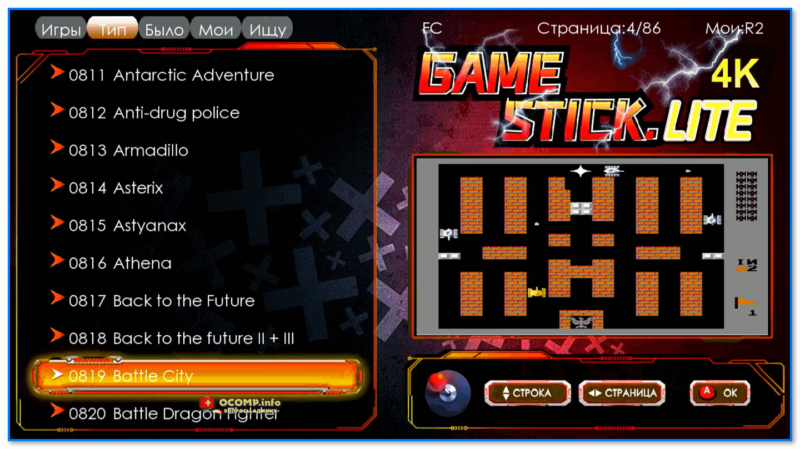
Список игр длинный
👉 Кстати, если вы хотите найти игру по ее названию (например, вы хотите посмотреть все игры про “Марио” сразу на всех приставках) – то нужно:
- сначала войти в меню “Ищу” (кнопка “L1”);
- затем с помощью кнопок со стрелочками набрать название игры “Mario” (например);
- затем в правой части появится список доступных игр — при наведении курсора на одну из них вы увидите также сокр. название приставки (прим.: FC = Famicom = Dendy; MD = Sega Mega Drive II; GB = Game Boy, и т.д.).
- Для запуска нужно также нажать кнопку “A”. См. пару скринов ниже. 👇

FC – Famicom (или Dendy) – игра Марио выходила на многих приставках и меню нашло 10-ки игр
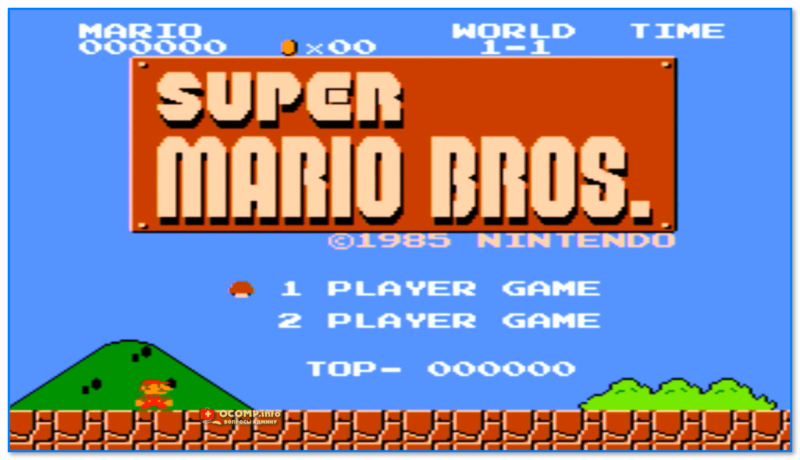
Игра Марио была запущена, можно играть!
*
Что есть интересного: меню, скрины из игр
Сохранение игры (состояния прохождения)
В приставке Game Stick Lite реализован весьма удобный механизм сохранения: например, дошли вы до какого-то уровня в игре, и вам пора выключить приставку. Как быть, ведь потом заново придется проходить?
Можно нажать кнопку “Mode”, затем в меню выбрать слот состояния и сохранить состояние. Всё!
Затем аналогичным образом можно загрузить это состояние и начать игру с того же момента…

Нажав на кнопку Mode на джойстике можно сохранить игру (или загрузить из ранее сохр. состояния)
*
Dendy (или Famicom | FC)
Примечание: чтобы открыть меню с играми Dendy — нажмите “L1”, затем кнопку “A”. Для запуска игры из меню — наведитесь на нее при помощи стрелочек на джойстике и нажмите “A”.
*
👉 Ничего лучше не придумал, чем просто наделать скринов со списком игр из меню (некоторые хиты выделил). Думаю, большинству читателей этого будет достаточно, чтобы немного познакомиться с приставкой…
Кстати, некоторые игры переведены полностью на русский. Например, “Приключения Лоло”.
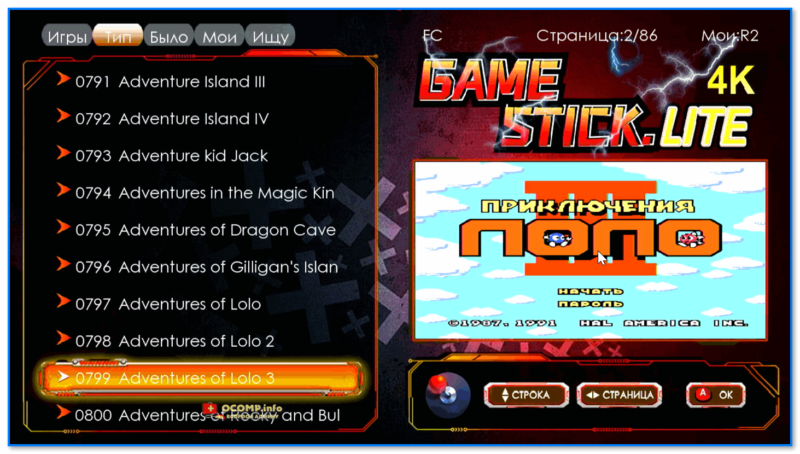
Приключения Лоло
Есть неск. игр про Алладина.
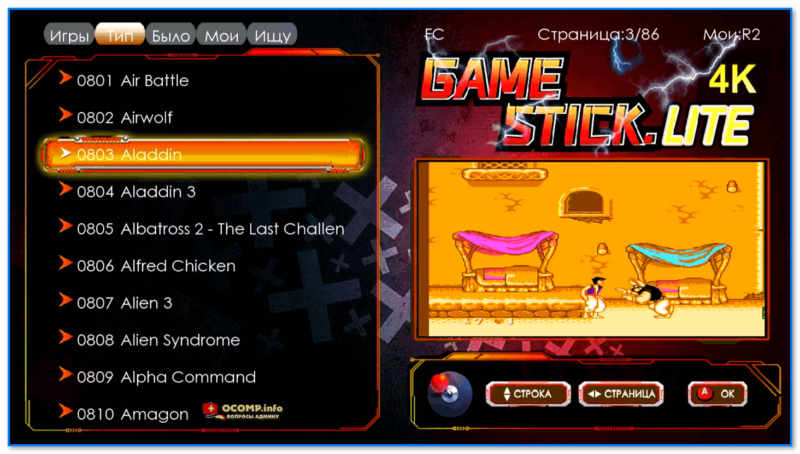
Алладин
Знаменитые “Танчики” называются в оригинале “Battle City” (или “Tank”).
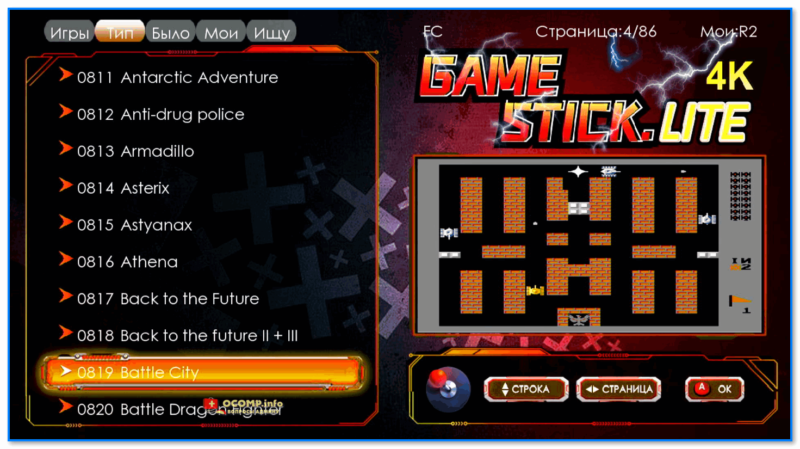
Battle City (Танчики). Кстати, можно играть вдвоем
Нашумевший “Бомбермен” тоже в меню! 👇
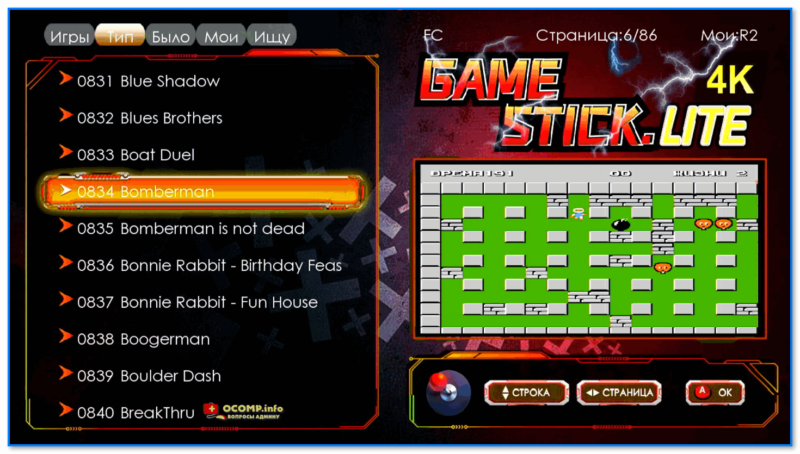
Бомбермен
“Чип и Дейл” представлен в неск. частях (да и вообще, большинство хитовых игр, связанных с мультиками, здесь представлены в полном объеме).
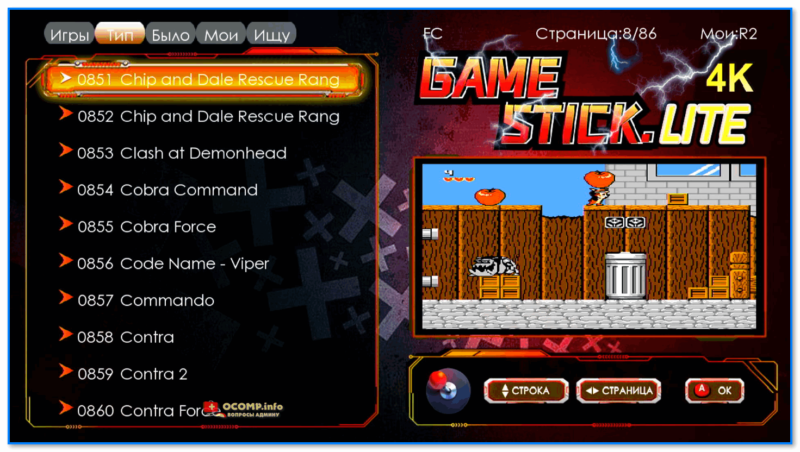
Чип и Дейл
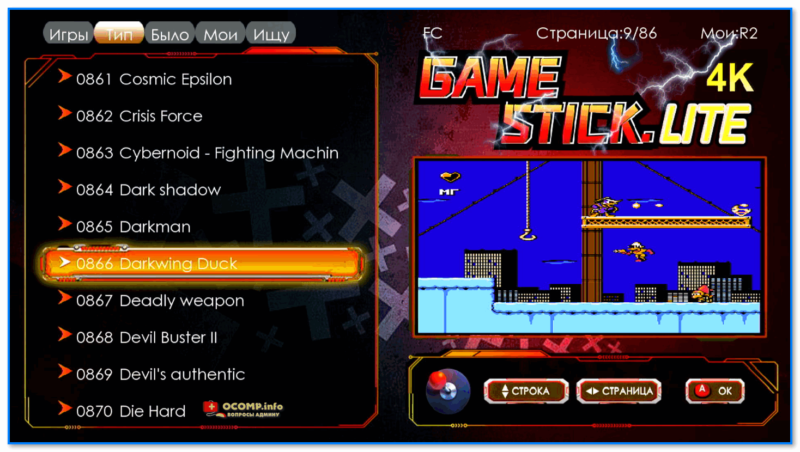
Черный плащ
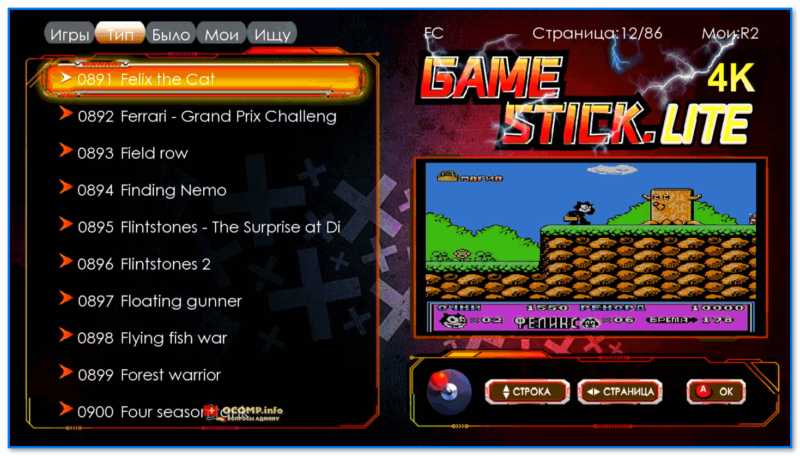
Кот Феликс
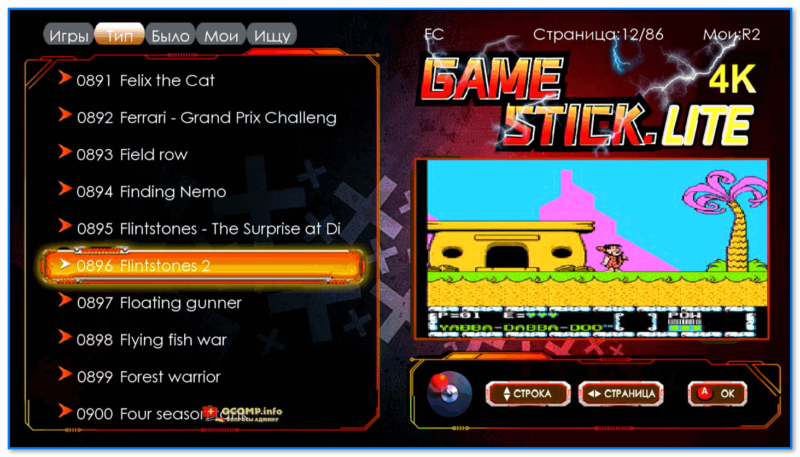
Флинстоуны
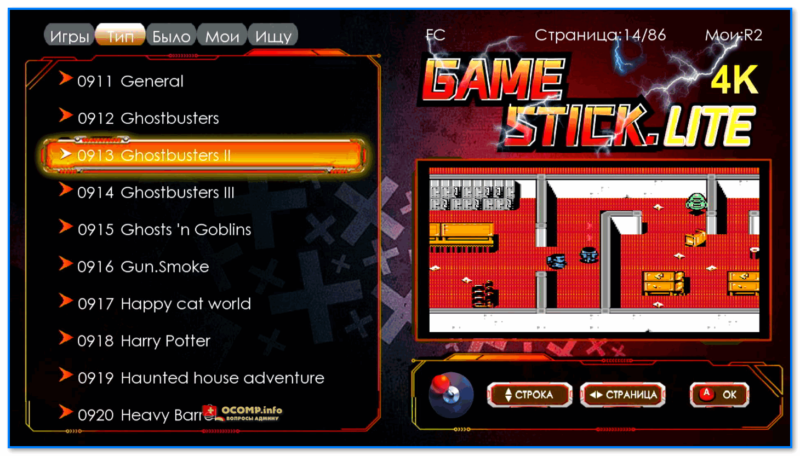
Охотники за привидениями (Ghostbusters)
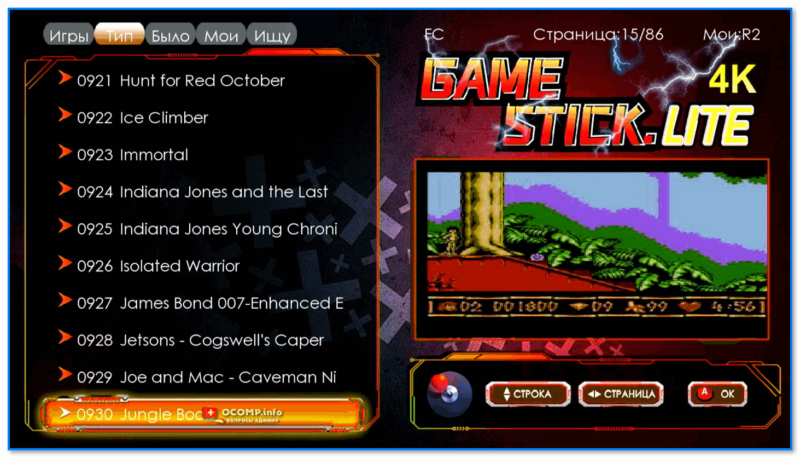
Маугли, Книга Джунглей (Jungle Book)
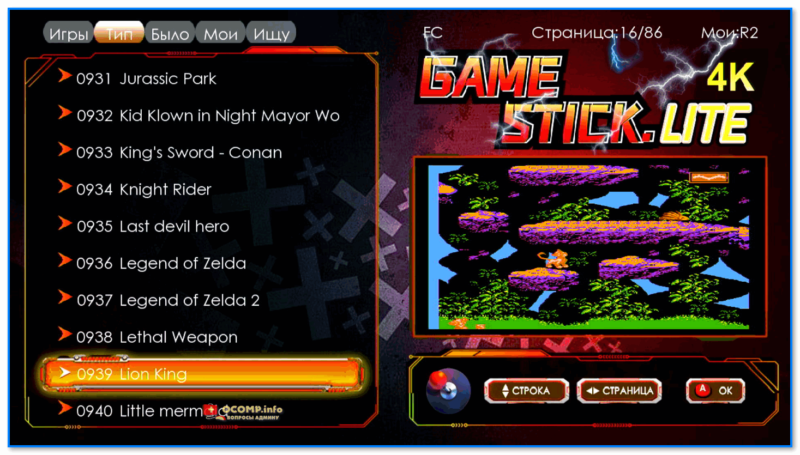
Король Лев (Lion King)
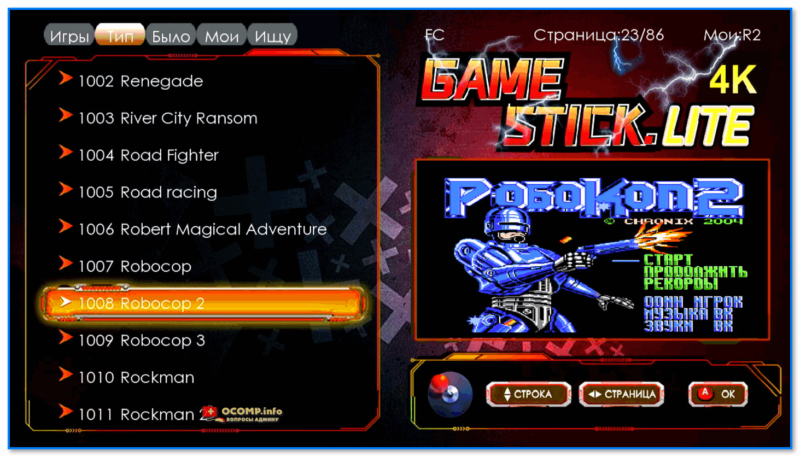
Робокоп
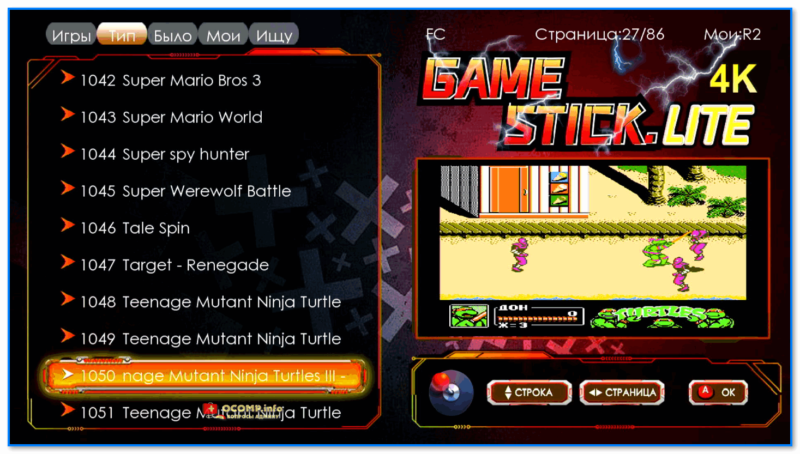
Неск. частей про черепашек ниндзя
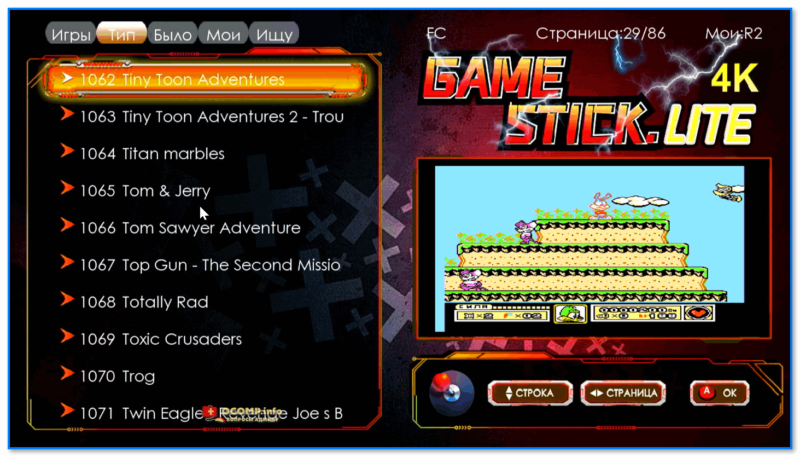
Тини Тун – приключения кролика Бани
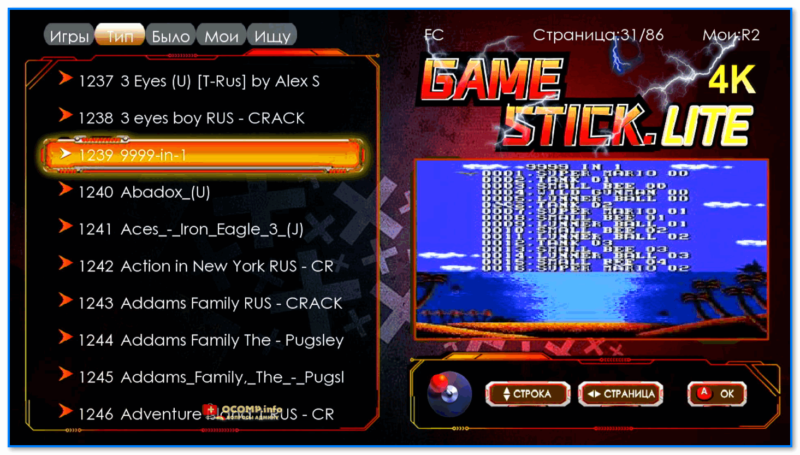
Много-игровки 9999 в одной
*
Sega MD II (MD)
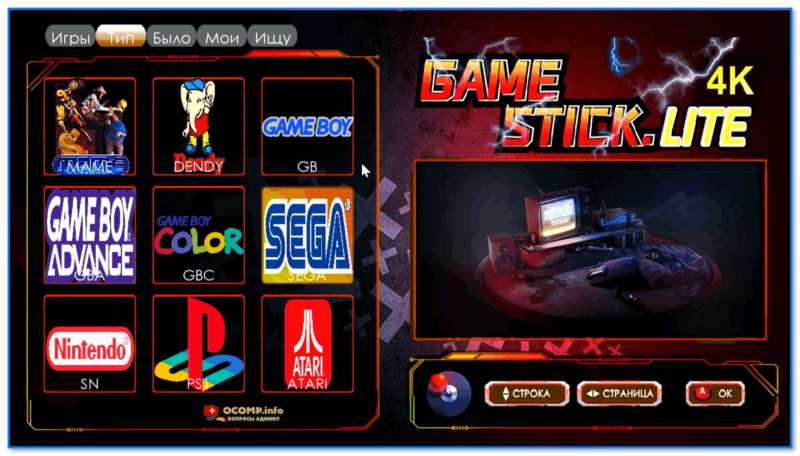
Sega
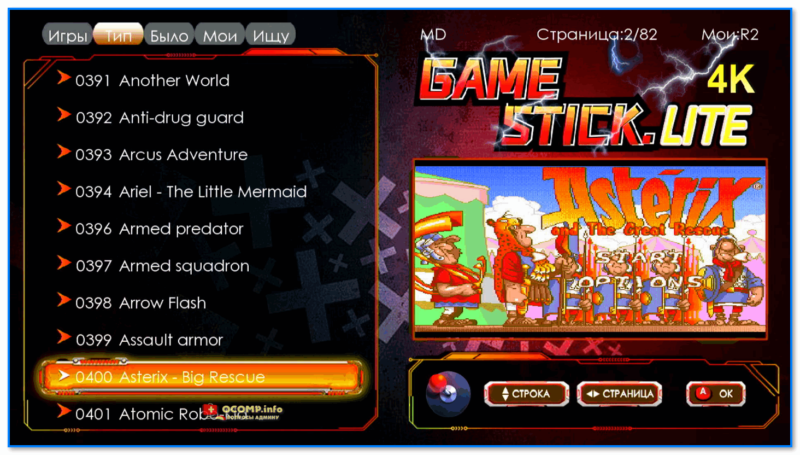
Астерикс
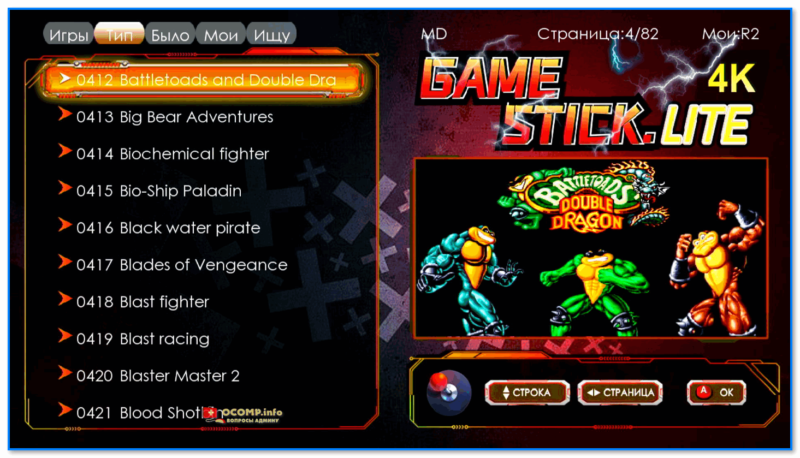
Боевые жабы и Двойной Дракон
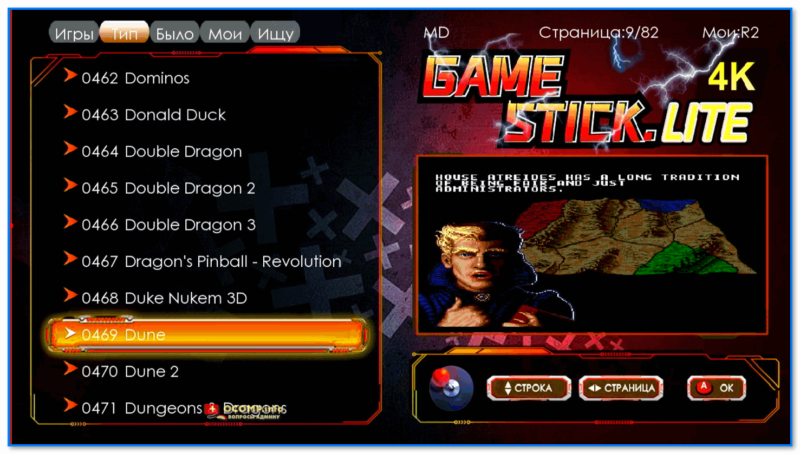
Дюна
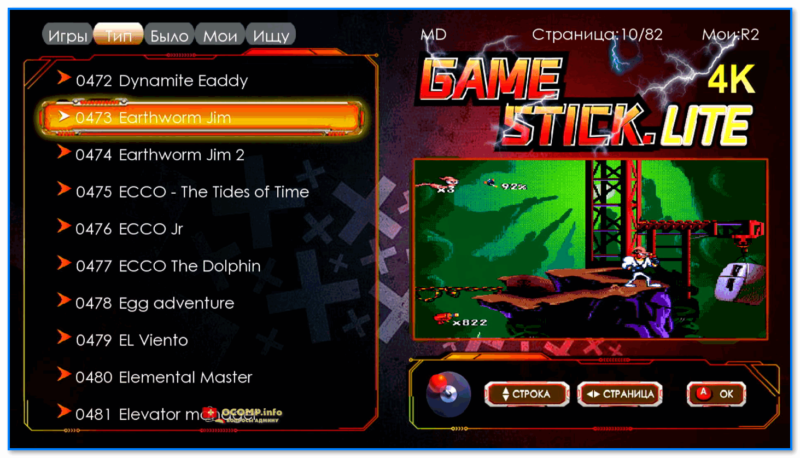
Червяк Джим (Game Stick Lite 4k)
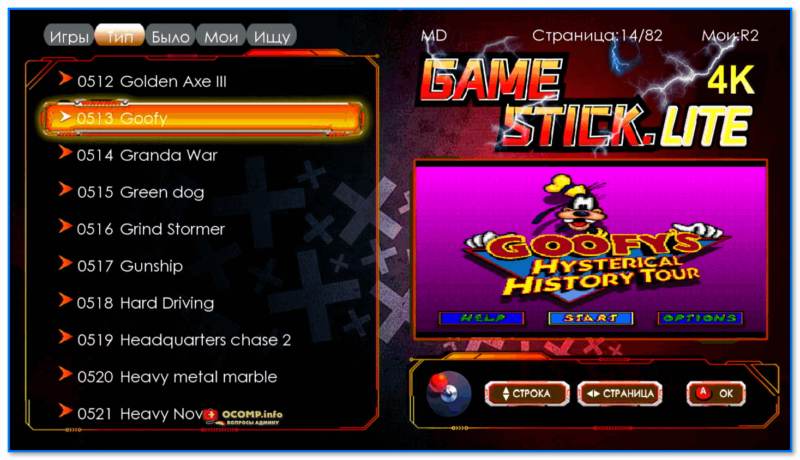
Приключения Гуфи
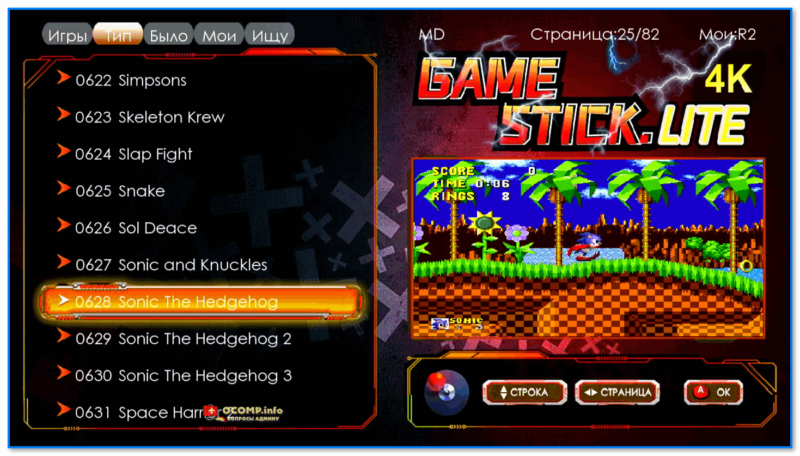
Несколько игр про Соника
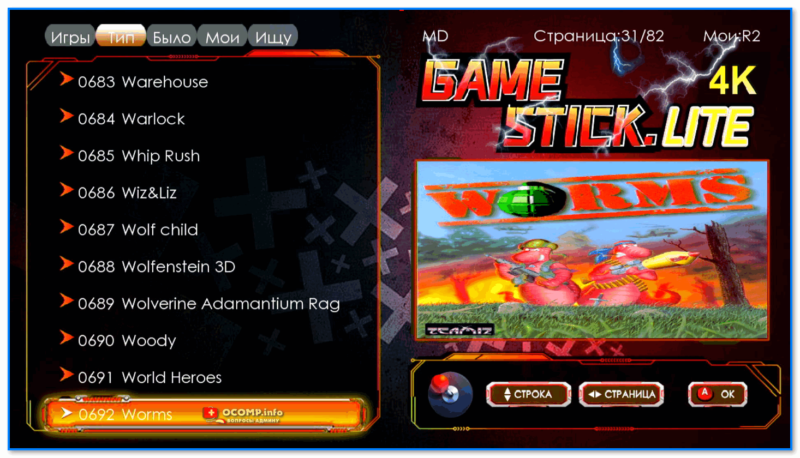
Червячки (Worms)
*
Super Nintendo (SN)
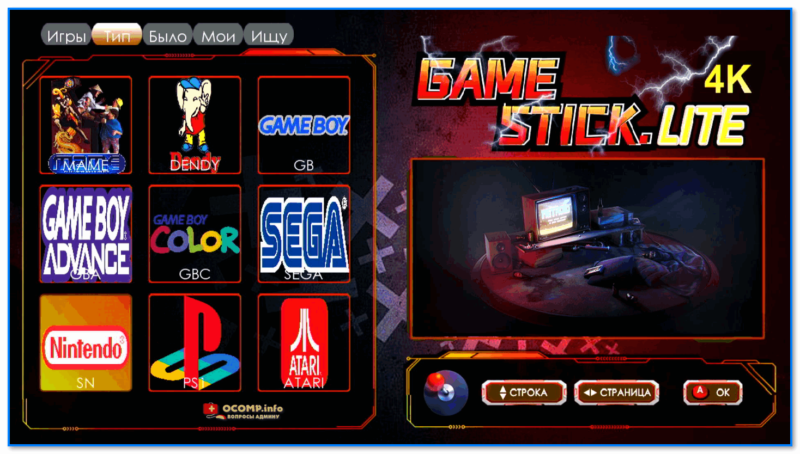
Супер Нинтендо
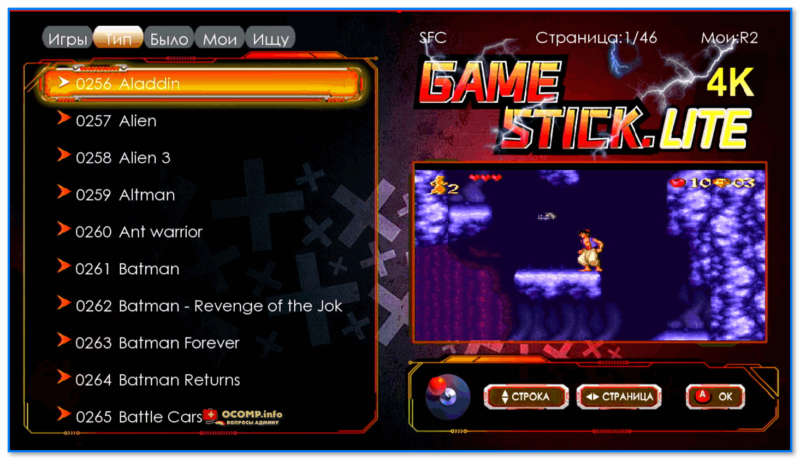
Аладин, Чужие
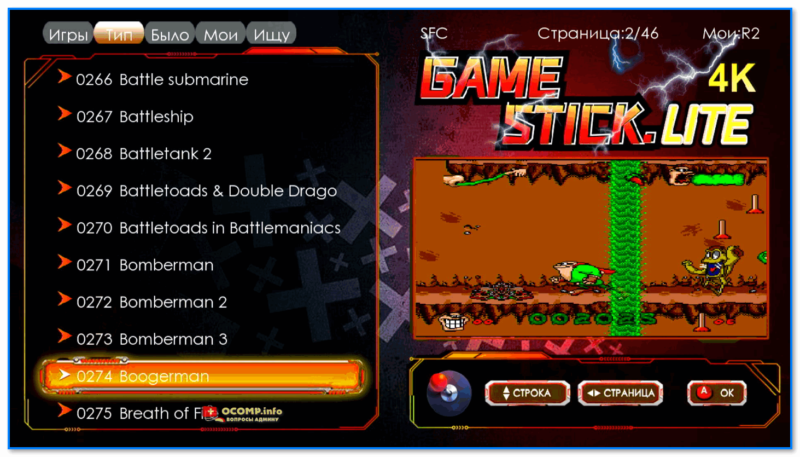
Бугермен
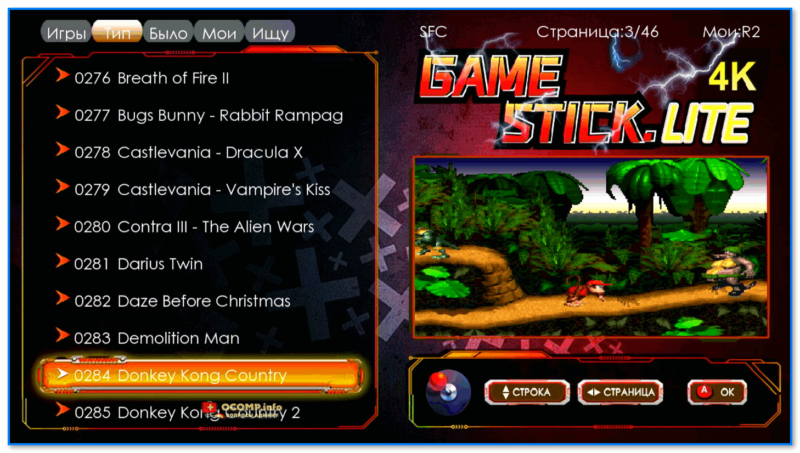
Страна Донки Конга
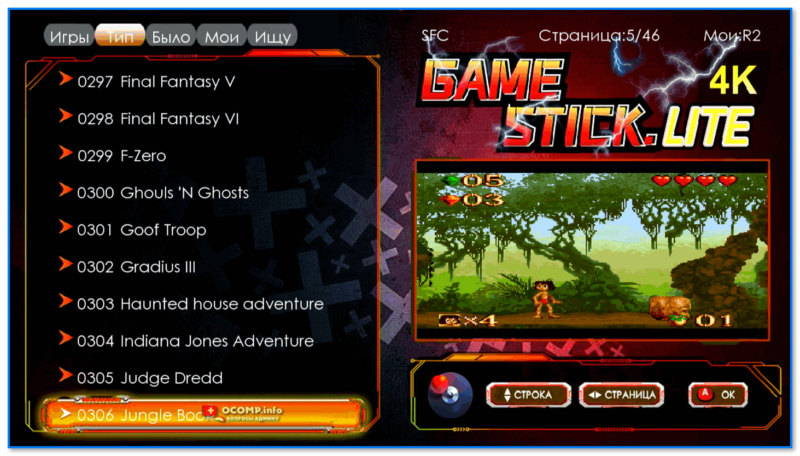
Книга Джунглей
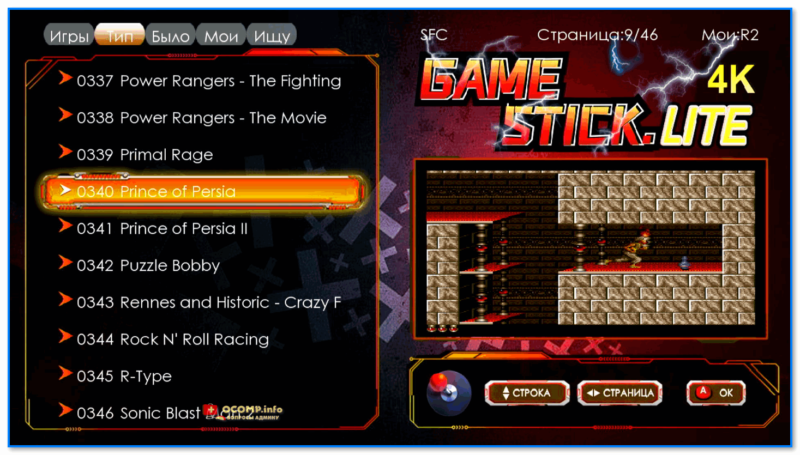
Принц Персии, Рок-эн-Рол Рейсинг
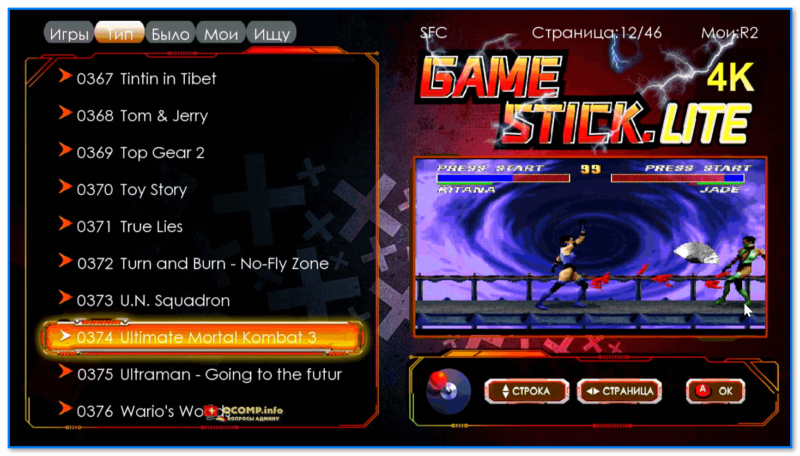
Мортал Комбат (Смертельная битва)
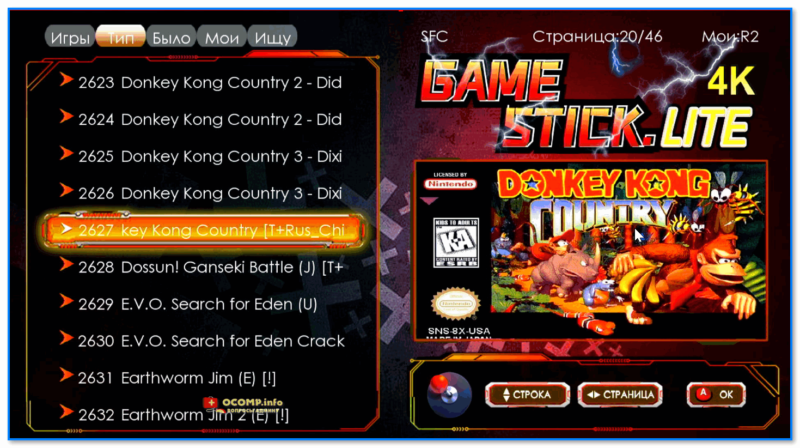
Русские переводы – Донки Конг
*
Sony PS1
Примечание: на приставке Game Stick Lite мне было неудобно играть в игры Sony PS1 (джойстики не родные). К тому же здесь их мало, и я их почти не проверял (лишь пару штук…).
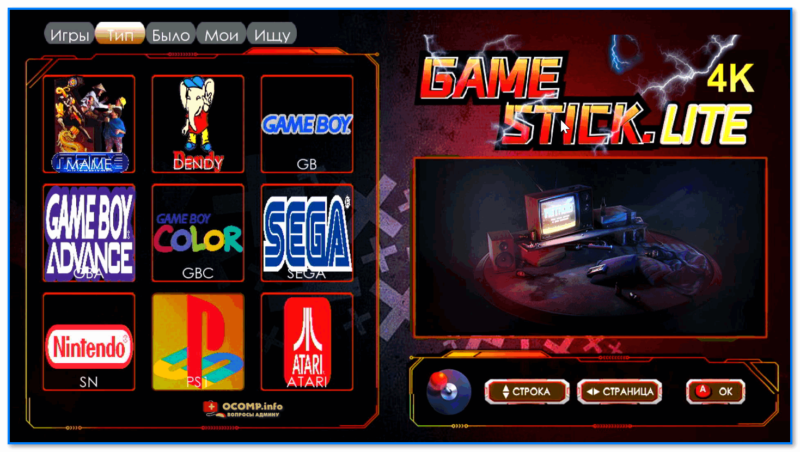
Сони
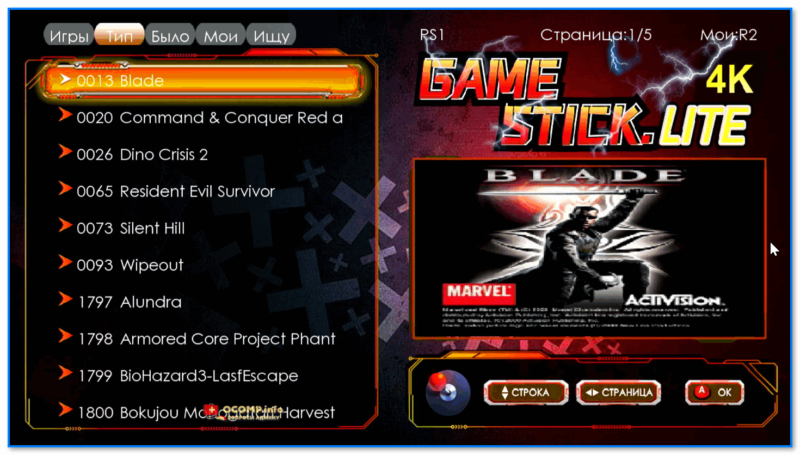
Игра Blade, Dino Crisis и другие
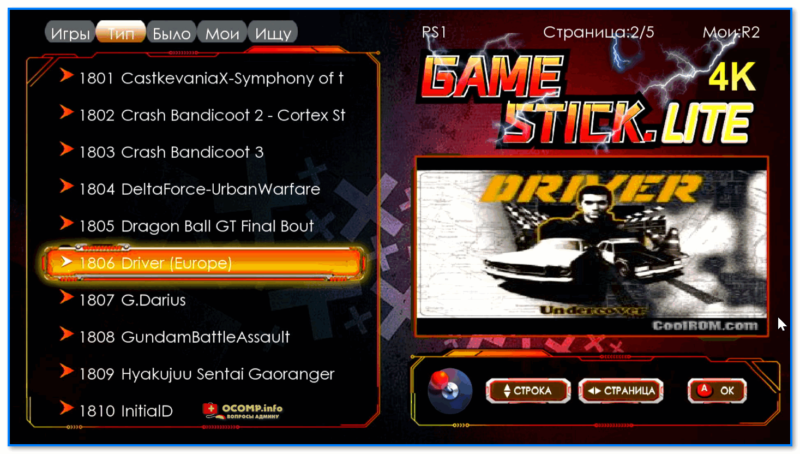
Драйвер
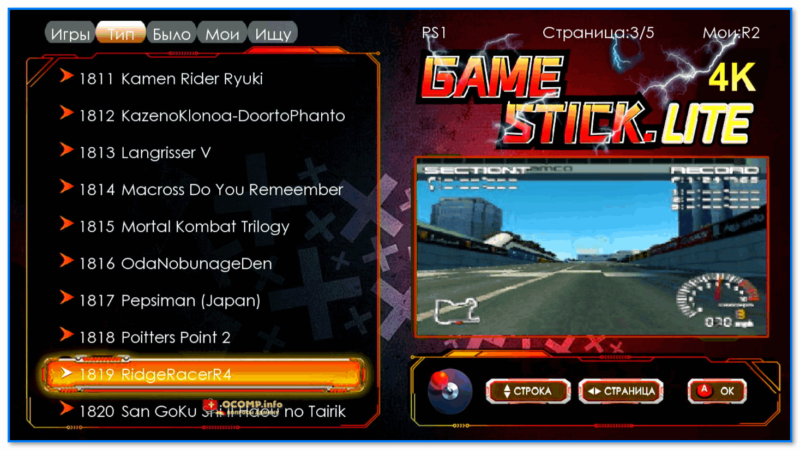
Ridge Racer
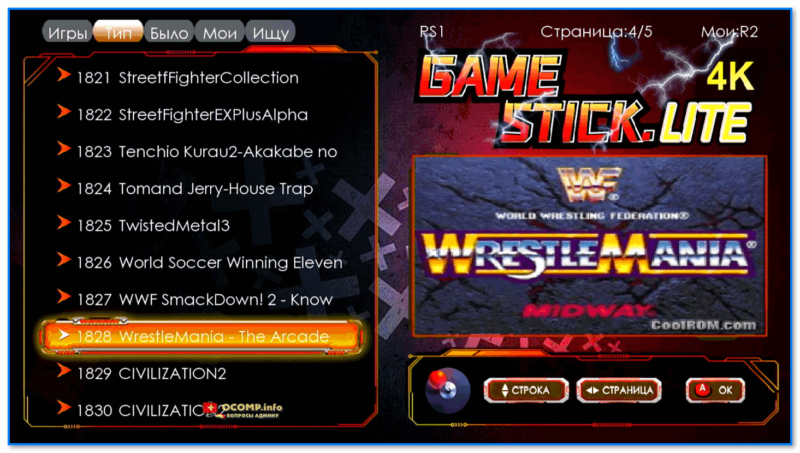
Реслинг (WrestleMania)
*
Дополнения по теме — приветствуются в комментариях ниже!
За сим же закругляюсь, успехов!
👋


Полезный софт:
-

- Видео-Монтаж
Отличное ПО для создания своих первых видеороликов (все действия идут по шагам!).
Видео сделает даже новичок!
-

- Ускоритель компьютера
Программа для очистки Windows от “мусора” (удаляет временные файлы, ускоряет систему, оптимизирует реестр).
Побывав недавно в гостях, увидела маленькую игровую приставочку. В маленьком гаджете было множество разных ретро 8 и 16-битных игр, а также игры с PS-1. После того, как мы с друзьями прорубились весь вечер, очень захотелось и себе такую же приставочку. На следующий день спросила у друга, где же он купил такое сокровище. Он кинул мне ссылочку, я долго ждать не стала и заказала себе такой прекрасный гаджет. На момент моего заказа он стоил 3500 рублей, сейчас уже дешевле, поскольку курс доллара снизился.


Редко что-то заказываю на Алиэкспрессе, все же очень настороженно отношусь к этой площадке. До этого мне оттуда приходили только одежда и аксессуары, но далеко не все подходило. А вот технику ни разу не заказывала. Было немного волнительно – вдруг приставка не будет работать. Но опасения оказались напрасными. Все работает очень даже шустро, проблем никаких нет вот уже почти пять месяцев.
Гаджет пришел прямо очень быстро. Пришлось ждать всего две недели. Ко мне приехала небольшая и легкая коробочка, в которой было два провода, два геймпада и собственно сам стик с играми. Конечно же, была инструкция, но по ней я ничего не поняла. Пришлось обращаться за консультацией к другу. В общем, худо-бедно разобралась.




Оказалось, что для дистанционного управления в геймпад нужно вставить батарейки. Продавец, конечно же, не положил их. К этому я не была готова, поэтому пришлось искать нужные батарейки по дому, обделяя другую технику.

Кнопочек на геймпаде очень много и к управлению нужно привыкнуть. Первое время пришлось поизучать, потому что, опять же, в интрукции все очень непонятно написано. Зато когда привыкнешь, все невероятно удобно. Кстати, в руке геймпад лежит очень хорошо. Управлять и играть очень комфортно и удобно.





Когда все было найдено и включено, я погрузилась в волшебный мир игр. Ох, в первый же вечер я провела с открытым ртом перед телевизором пять часов, ведь в этом маленьком стике закачено 10000 игр. Некоторые дублируются, но это в целом это редкость.





В детстве в разное время у меня было две приставки – Dendy и SEGA. В первую очередь я обращала внимание на знакомые мне игры. Это просто необыкновенная ностальгия. Но очень много игр, которых я не знаю. Конечно, я во все играть не буду. Уделяю внимание только своим любимым играм. А предпочтения у меня простые и тривиальные – Mario, Battle city, которые в народе именуют танчики.


Также очень люблю Mortal kombat. Ой, прямо будто вернулась в детство со всеми этими фаталити, бруталити.

Очень много игр меня заинтересовали. Например, игра Гремлины. Боже, я забыла про этот фильм, а в детстве я его просто обожала.

Огромный восторг у меня вызвала игра “Щекотка и царапка”. Я – фанат мультсериала “Симпсоны” и там дети смотрели этот мультик про приключения кота и мыши. Очень крутая идея, что под этот мультик из мультсериала создали игру.


Игр очень много. Они сделаны по мотивам мультфильмов и кино. Чего только нет – Барби, Микки, Дональд, Том и Джерри, Тинни Тун, Соник и очень-очень много всего!
В игры я не часто играю, но в охотку могу засесть. Классно иметь такой гаджет дома, всех гостей он приводит в восторг. Как оказалось, многие любят поностальгировать. Очень классно заходят всем известные Марио, Контра и Танчики. Уже проверено, приставка из раза в раз становится королевой вечера.


В общем, я довольна покупкой и если вы тоже любите разные штуки из 90-х и поностальгировать, то рекомендую присмотреться к этой маленькой, но очень шустрой приставки. Если стало интересно оставляю ссылку на Алиэкспресс, она тут.
Немного дороговато.
Доброго всем дня.
Такой покупкой просто невозможно не поделится… Тот, кто родился в СССР,
меня поймет.
Мой муж в конце декабря купил через интернет игровую приставку типа Денди (ну какая то похожая), может позже и про нее расскажу. Получил довольный посылку… И готов был играть, но оказалось, что у нас дома в Телевизоре нет подходящих разъемов для ее подключения, а все переходники (как назло) он перед новым годом выбросил. Даже испытать не получилось сразу. Но потом мы уже у друзей поиграли на ней.
Но мой супруг и на этом не остановился. Как же? Вспомнить детство, а не играть. А еще в одном из роллетов, где он искал переходник, продавец предложил ему похожую приставку, но уже с выходом HDMI и графикой получше. Только стоит она чуть дороже, но кого это остановило???
И уде в январе вот в такой коробке появилось в доме чудо.

На обратной стороне вся информация о ней.

Произведена конечно же в Китае. Ну молодцы они…
В этой приставке еще один бонус – беспроводные джойстики, и уже более современные.

В общем в большой коробке был вот такая игрушка.

Сама приставка выглядит, как большая флешка.

Один выход у нее HDMI.

И еще один шнур питания – USB.

Для того, чтобы адаптировать джойстики, необходимо совершить небольшую манипуляцию. Надо один переходничок вставить в нужный разъем.

Получается вот так.

Ну а дальше надо вставить приставку в телевизор. Вот в эти разъемы.

Делается это очень легко. Буквально пару движений.

Ну теперь включаем джойстики.

После включения на каждом загорается лампочка.

И вот второй.

Тот, у которого горит красный огонек, главный. Он управляет всей приставкой.
Ну вот подсоединили все, включили и видим главный экран.

Для движения в игре (да и при выборе игр) вверх, вниз, вправо, влево есть привычный крестик. И рядом вращающийся ролик.

Для прыжков конечно же кнопки.

Кстати кнопкой “А” еще и выбираешь игру, и в управлении меню она тоже годится.
В общем джойстики удобные и послушные, в игре реагируют бысто, без тормозов.
Кнопки посередине джойстика так же нужны для монипуляций в игре и в меню.

Ну а теперь расскажу вам немного про меню. Вот оно. List – это список всех игр. И да (я забыла сказать) их здесь 10500.

Дальше Class – но там просто информация по разным объектам, приставка, джойстикам. Зачем?
Histor – здесь хранится список игр, в которые вы играете.

Collec – у нас здесь нет ничего.
И Search – это очень отличный помощник в таком количестве игр. Можно по названию найти все, что вам нужно.

Вот такие кнопки с буквами. “Крестиком” двигаешься к нужной букве и нажимаешь “А”.

Вот так мы искали Super Mario (он почему то подругому называется).

А слева выскакивает список игр, которые искали.

В общем для удобства можно еще и язык поменять.

Вот список языков.

Но когда выбираешь “русский”, то почему то буквы пляшут.

И вот так выглядит основное меню.

В общем нам удобнее на английском.
Ну и как же можно рассказывать про приставку и не рассказать про игрушки. Конечно здесь их огромное количество. Есть и контра, и соник, и мортал комбат, и тетрис. Но мы ее купили, можно сказать, из-за трех игр – это “танчики”, “чип и дейл” и “Марио”.
Вот они. Все игры, как в нашем детстве. Сопровождающая музыка такая же, все идентично.
Вот например танчики. Заходим. Конечно здесь даже не ангийские буквы, а иероглифы, но думаю всем понятно, что они означают.

Выбираем двух игроком, слушаем музыку и вперед.

Как видите, качество изображения неплохое, резкость отличная. Цвета яркие.
Теперь покажу вам “Чип и дейла”. Заставка, знакомая с детства.

А вот эти два бурундука готовы уже бежать вперед.

Ну надо и “Супер Марио” конечно же покажу.

Чтобы вернуться из игры в меню или переиграть. Надо нажать “Mode” и появится меню.

В общем я не могу передать восторга от этой игрушки (но вы думаю догадались).
Мы с мужем в первый вечер не заметили, как просидели за танками до 3 часов ночи. Приставка супер. Игры грузятся быстро, не тормозят, не зависают. Качество графики не скажу, что идеальное, но все же не самое плохое. Управлять приставкой очень легко, все понятно с первого раза. И кстати в комплекте шла инструкция. Но мой муж выбросил все вместе с коробкой.
Так что плюсов у нее много:
1. Беспроводные джойстики;
2. Компактная приставка;
3. Подключение через HDMI;
5. Легко подключается;
6. Хорошая графика;
7. Большое количество игр;
8. Понятное управление;
9. Напоминает детство.
Минус наверное цена, хотя для такой игрушки может и немного (я не разбираюсь в этом). Стоила она 150 бел. рублей (почти 53 у. е.). Но лично для нас эта покупка стала приятной, потому что мы окунулись в детство, забыли про домашнюю рутину и весь вечер просто проиграли, как дети.
Рекомендую на все 200%.
Приветствую гостей и подписчиков канала Папа может.
Спешу представить Вашему вниманию весьма годную вещь из Китая. Портативная приставка с кучей игр внутри, напоминает геймбой из 90-х. НО! такие штуки в девяностых были мало у кого, а сейчас это можно себе позволить за 800 RUB.
Первым делом хочется остановиться на играх которые я там нашёл, честно признаюсь, что до сих пор не запустил все полностью 400 штук. Запускаешь одну и зависаешь, ностальгируешь, интересно до сих пор))) И с детьми нужно бороться за игровое время))) Дочка просто музыку слушает, а сын уже довольно не плохо справляется)))
По играм смотри галерею ниже, закрепил самые основные)))
Даже картинки вызывают ностальгическую реакцию, хочется сразу заиметь такую приставку в руки)))
Ниже можно посмотреть видеонарезку по работе приставки, как выглядят игры, с помощью чего управлять и сравнить звук с тем что отпечатался в Вашей голове)))
Что же касается интерфейса.
Приставка простая, всё интуитивно понятно, сложности может вызвать только китайский язык, если его включить)))Кроме этого видел варианты, что можно приобрести дополнительно джойстик и провода для подключения к телевизору, и вот вы уже на большом экране вернулись прямиком в 90ые))))
Кстати, хорошо держит удар, раз 100 уже дети уронили эту приставку, а ей хоть бы что)))это радует. Единственный нюанс за почти пол года эксплуатации это кнопка резет что посередине, перестала работать. Не знаю как дети вывели её из строя, ещё не разбирался, возможно там просто какой-то мусор.
Нам приставка нравится, своим друзьям всем уже посоветовал, игра годная.
Если Вам была интересная данная статья или была чем-то полезна, поблагодарить автора нужно можно лайком. Если вы хотите чаще видеть подобные статьи в своей персональной ленте рекомендаций – подписывайтесь на канал.
Всем добра и здоровья)
